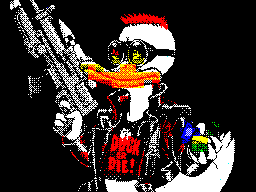Сборка пакетов библиотек для rpm-based дистрибутивов Linux
Во многих наших проектах используются open-source библиотеки. Когда разработка ведется под одну конкретную платформу, нет смысла собирать одни и те же библиотеки из исходников каждый раз, когда к проекту подключается новый разработчик. Кроме того, установка библиотек а-ля make && sudo make install считается плохим тоном, поскольку система засоряется «бесхозными» файлами, о которых нет информации в базе данных менеджера пакетов RPM.
В качестве решения предлагается из скомпилированных библиотек собирать RPM-пакеты и хранить их в едином репозитории, доступном для всех разработчиков. Ниже приводится инструкция и некоторые советы по сборке пакетов.
Инструкция будет основываться на примере Red Hat Enterprise Linux 6, но с небольшими изменениями ее можно будет адаптировать и для других дистрибутивов. Для примера будем собирать пакет из библиотеки zeromq.
Перед сборкой пакета
Первое, что нужно сделать перед сборкой — убедиться, что нужный вам пакет не собрал кто-то до вас. Часто на таких ресурсах, как rpmfind.net и rpm.pbone.net можно найти то, что вам нужно. Но если не нашлось необходимой версии библиотеки или нет сборки под вашу платформу, то придется собирать пакет самому.
rpmbuild
Создаем файл конфигурации утилиты rpmbuild, чтобы она узнала, где находится созданное дерево каталогов:
rpmbuild при запуске будет искать файлы пакета в директории
/rpmbuild/BUILDROOT/ . Разберемся, как именуются RPM-пакеты, на примере zeromq:
Здесь:
- zeromq — собственно, имя пакетируемого ПО;
- 3.2.4 — версия ПО;
- 1.rhel6 — номер сборки пакета (release number) — сколько раз данная версия ПО собиралась в rpm-пакет. Суффиксом rhel6 или el6 обычно обладают пакеты для Red Hat Enterprise Linux 6;
- x86_64 — процессорная архитектура, под которую скомпилировано ПО.
Обратите внимание на знаки, разделяющие поля имени пакета. Они должны быть именно такими, как в примере.
Итак, создаем директорию для zeromq в BUILDROOT:
Сборка библиотеки
Само собой, перед сборкой бинарного пакета, нужно скомпилировать саму библиотеку. Если библиотека использует систему сборки GNU Autotools, то обычно это делается командами:
Теперь устанавливаем библиотеку в созданную нами директорию в BUILDROOT:
Параметр DESTDIR не всегда обрабатывается в мейкфайлах. Например, qmake генерирует мейкфайлы, которые игнорируют этот параметр. Если библиотека использует систему сборки, отличную от GNU Autotools, то прочитайте в соответствующем руководстве, какие параметры нужно передать при сборке, чтобы установить библиотеку в указанную директорию.
spec-файл для сборки пакета
/rpmbuild/SPECS. Рассмотрим пример файла zmq.spec для библиотеки zeromq:
В начале файла указывается минимальный набор полей с информацией о пакете. Из значений первых трех полей (Name, Version, Release) формируется имя пакета, поэтому важно, чтобы там были указаны правильные значения. Если значения не будут соответствовать имени каталога с деревом файлов собираемого пакета, rpmbuild выдаст ошибку. Поле License также является обязательным — без него rpmbuild откажется собирать пакет.
Назначение секции %description очевидно. Секции %post и %postun содержат скрипты, выполняющиеся после установки файлов пакета в систему и после удаления файлов пакета из системы, соответственно. Это полезно, если пакет устанавливает динамические библиотеки (.so) в нестандартные директории (т. е. не в /lib, /usr/lib, /lib64 или /usr/lib64). В этом случае пакет должен предоставлять файл конфигурации для ldconfig и устанавливать его в /etc/ld.so.conf.d. Команда ldconfig обновляет кэш динамического загрузчика, добавляя в него все библиотеки, найденные в директориях, указанных в конфигурационных файлах.
В секции %files указывается список файлов, которые пакуются в rpm. Директива %defattr указывает атрибуты файлов по умолчанию в формате:
указывается в восьмеричном виде, например, «644» для rw-r—r—. Атрибут может быть опущен. Вместо атрибутов, которые не должны меняться для устанавливаемых файлов, можно указать дефис. Директории, указанные в секции %files, будут внесены в пакет вместе со всем их содержимым.
Дальше самое интересное. Фактически существует два типа RPM-пакетов библиотек. В одних находятся собственно сами файлы динамических библиотек, необходимые для работы программ, которые скомпонованы с этими библиотеками. Например, пакет zeromq-3.2.4-1.rhel6.x86_64.rpm предоставляет только два файла: /usr/lib64/libzmq.so.3.0.0 и символьную ссылку на него, /usr/lib64/libzmq.so.3. Другой тип пакетов содержит файлы, необходимые для разработки приложений с использованием предоставляемой библиотеки. К имени таких пакетов добавляется суффикс «-devel», например, zeromq-devel-3.2.4-1.el6.x86_64.rpm. В таких пакетах обычно содержатся заголовочные файлы C/C++, документация, статические библиотеки (.a), и эти пакеты являются зависимыми от пакетов первого типа.
В приведенном выше spec-файле директива %package позволяет собрать «дочерний» пакет одним запуском rpmbuild. Значения полей заголовков дочернего пакета наследуются от родительского, но их можно переопределить. Поле Requires задает дополнительную зависимость от родительского пакета. Заметьте, что секция %files пакета zeromq-devel содержит файл /usr/lib64/libzmq.so. Это символьная ссылка на настоящий файл с динамической библиотекой. Он необходим компоновщику ld на этапе сборки приложения с использованием библиотеки, поскольку он ищет файлы динамических библиотек, начинающиеся на «lib» и заканчивающиеся на «.so».
Сборка
Перед сборкой нужно иметь в виду две вещи.
Первое: при успешной сборке пакета rpmbuild очистит директорию BUILDROOT. Так что на всякий случай сделайте резервную копию пакетируемых файлов.
Второе: никогда не собирайте пакеты с правами root. Здесь объясняется, почему так нельзя делать.
Теперь все готово для сборки пакета. Запускаем rpmbuild:
Параметр -bb означает «build binary», то есть, собрать бинарный пакет. Помимо бинарных пакетов есть еще пакеты исходных кодов, но они здесь не обсуждаются.
В случае успеха полученный rpm-пакет будет сохранен в папке RPMS.
Пара советов
Если не знаете, что писать в полях заголовка spec-файла для пакетируемой библиотеки, можно взять RPM-пакет для другого дистрибутива c указанных выше ресурсов и посмотреть, что пишут там:
Здесь «q» означает «режим запросов (query)», «i» — получение информации о пакете, «p» — получение информации об указанном файле пакета (без этой опции будет получена информация о пакете, установленном в системе, если он установлен).
Если не знаете, какие файлы принадлежат пакету devel, а какие — пакету с библиотеками, но у вас есть оба пакета для другого дистрибутива, можно распаковать дерево файлов, предоставляемых данным пакетом, в текущую директорию:
Утилита rpm2cpio пишет в стандартный вывод cpio-архив, хранящийся в rpm-пакете; утилита cpio распаковывает архив, принятый из стандартного ввода. Параметр «i» включает режим распаковки, а «d» создает нужные директории.
Посмотреть, какие файлы предоставляет пакет, можно и не распаковывая его, с помощью опции «l»:
Источник
Помогите выбрать (RPM) дистрибутив linux для ноутбука
Помогите новичку выбрать (RPM) дистрибутив для ноутбука HP с процессором AMD E1-2500, 4гб оперативной памяти.
Сейчас выбираю между РОСА linux r11 и OpenSUSE leap 15.2.
с такими хар-ками такой свежак будет тормозить. Тебе скорее сюда: https://itsfoss.com/lightweight-linux-beginners/
А что на счёт рпм
Помогите новичку выбрать (RPM) дистрибутив

Fedora Silverblue 30 или Rawhide.
15.2 ещё не вышел. Выбирай 15.1
Mageia. 7-я версия пока ещё до конца не готова, но версия 6.1 очень неплоха.
Сорта Убунты per excellence.
Почему именно rpm-based дистр? Почему не Ubuntu LTS какая-нибудь, для новичка-то?
Нужен софт которого нет для deb.
Viber. Новые версии только для rpm.
Существует софт, который собран в RPM, но не собран под один из самых (а десктопный, наверное, самый) популярных дистрибутивов GNU/Linux? Прости, не поверю.
Дистрибутив нужен для дедушки и нужно устанавливать вайбер. Насколько я знаю новые версии вайбера только для рпм.
.deb для Ubuntu тоже есть, причем лучше 16.04 лучше использовать, из-за каких-то библиотек, ЕМНИП.
Кстати, на https://www.viber.com/ru/download ссылка «Скачать Viber для Linux Ubuntu» вообще-то присутствует. Как ТС смотрел, чёрт его знает.
Fedora XFCE, Fedora MATE
В Xfce редакции нестабильную версию разместили и она глючит, а в Mate Compiz присутствует. Лучше LXDE нету вариантов.
Насколько я знаю новые версии вайбера только для рпм.
Кто тебе сказал такую глупость?
Не знаю, с чего ты это взял, но пусть. В новой есть какие-то киллер-фичи?
Впрочем, Федор различных тебе уже насоветовали. А в openSUSE тебе придётся ставить Viber через rpm, с ключом —nodeps (или выбирать игнорирование зависимостей, при установке через YaST), и, возможно, ещё доустанавливать libopenssl1_0_0.
Сам придумал, небось. %)
Пробовал устанавливать в линукс минт версия старая. И в магазине убунту только старая версия. Из файла deb через графический интерфейс установить не получилось.
Пробовал устанавливать в виртуалке. пришлось игнорировать зависимости в терминале.
Там нужно запускать его через терминал, он пожалуется на отсутствующие либы от Qt, найти и поставить пакеты с этими либами.
Взялся ее изучать (7 версию). Пока что столкнулся с проблемой. По умолчанию NM не активирован (хз как его активировать, в сусе можно было в YaST, сделал через systemctl), не было апплета — поставил, нет пакетов для 3G модема даже на установочном диске (не заводится мобильное соединение). За ними надо лезть в интернет, а интернета нет. Это всё, конечно, мелочи (для продвинутого пользователя), разберусь. Но новичками по этой причине я бы Mageia не посоветовал. Лучше Xubuntu.
Правда я при установке снял все галочки, кроме Xfce. Но Mageia единственная из свежака, которая нормально завелась на моей экзотической видюхе.
Старая — это какая? Из rpm-пакета с сайта 10.3.0 ставится.
Есть тут убунтушники/дебианщики/минтовцы? Что у вас за версия в deb-пакете? Сдаётся мне, ТС говорит глупости.
Источник
Установка rpm пакетов в Linux
Рано или поздно нам приходится устанавливать программное обеспечение не из официальных репозиториев. Там есть далеко не все пакеты, и не всегда есть самые новые версии, только что вышедших программ. Очень часто разработчики размещают на своем официальном сайте пакеты для самых популярных дистрибутивов. Обычно это deb и rpm.
Последний встречается немного реже, но если вы используете дистрибутив на базе Red Hat Enterprice Linux, вам нужен именно этот формат пакетов. Также в сети часто можно найти библиотеки и другие компоненты, которых нет в репозиториях в виде пакетов. Раньше мы уже рассматривали установку deb пакетов в Ubuntu. А в этой статье будет подробно разобрана установка rpm пакетов в linux.
Что такое RPM?
RPM или RPM Package Manager — это пакетный менеджер, используемый в дистрибутивах Linux, основанных на Red Hat. Такое же название имеет формат файлов этого пакетного менеджера.
Этот формат не очень сильно отличается от того же самого Deb. Вы можете посмотреть их детальное сравнение в статье что лучше *.deb или *.rpm. Здесь же, только отмечу, что файл rpm — это обычный cpio архив, в котором содержатся сами файлы программы, а также метаданные, описывающие куда их нужно устанавливать. База всех установленных пакетов находится в каталоге /var/lib/rpm. Из особенностей можно отметить, что rpm не поддерживает рекомендованные пакеты, а также зависимости формата или-или.
Для управления пакетами, так же как и в Debian-системах, здесь существует консольная, низкоуровневая утилита с одноименным названием — rpm. Ее мы и будем рассматривать дальше в статье. В разных системах используются разные пакетные менеджеры, например в Red Hat используется Yum, в Fedora — DNF, а в OpenSUSE — zypper, но во всех этих системах будет работать утилита rpm.
Установка RPM пакетов в Linux
Давайте сначала рассмотрим синтаксис самой утилиты rpm:
$ rpm -режим опции пакет
Утилита может работать в одном из режимов:
- -q, —query — запрос, получение информации;
- -i, —install — установка;
- -V, —verify — проверка пакетов;
- -U, —upgrade — обновление;
- -e, —erase — удаление.
Рассмотрим только самые интересные опции программы, которые понадобятся нам в этой статье:
- -v — показать подробную информацию;
- —vv — выводить отладочную информацию;
- —quiet — выводить как можно меньше информации;
- -h — выводить статус-бар;
- —percent — выводить информацию в процентах о процессе распаковки;
- —force — выполнять действие принудительно;
- —nodeps — не проверять зависимости;
- —replacefiles — заменять все старые файлы на новые без предупреждений;
- -i — получить информацию о пакете;
- -l — список файлов пакета;
- -R — вывести пакеты, от которых зависит этот пакет;
Теперь, когда вы уже имеете представление как работать с этой утилитой, может быть рассмотрена установка rpm пакета в Linux. Самая простая команда установки будет выглядеть вот так:
sudo rpm -i имя_пакета.rpm
Для работы с командной текущей директорией должна быть папка с пакетом. Здесь мы устанавливаем режим установки и передаем файл пакета. При успешной установке утилита не выведет ничего, если произойдет ошибка, вы об этом узнаете.
Для того чтобы посмотреть более подробную информацию в процессе установки используйте опцию -v:
sudo rpm -iv имя_пакета.rpm
Также вы можете включить отображение статус бара в процессе установки:
sudo rpm -ivh имя_пакета.rpm
Чтобы проверить установлен ли пакет, нам уже нужно использовать режим запроса:
sudo rpm -q имя_пакета
Также сразу можно удалить пакет, если он не нужен:
sudo rpm -e имя_пакета
Но у rpm так же как и у dpkg, есть один существенный недостаток. Программа не может разрешать зависимости. В случае отсутствия нужного пакета в системе, вы просто получите сообщение об ошибке и пакет не установится.
Для автоматической загрузки зависимостей во время выполнения установки rpm linux нужно использовать пакетный менеджер дистрибутива. Рассмотрим несколько команд для самых популярных RPM дистрибутивов. В RedHat и других дистрибутивах, использующих Yum используйте такую команду:
sudo yum —nogpgcheck localinstall имя_пакета.rpm
Первая опция отключает проверку GPG ключа, а вторая говорит, что мы будем выполнять установку локального пакета. В Fedora, с помощью dnf все делается еще проще:
sudo dnf install имя_пакета.rpm
Пакетный менеджер Zypper и OpenSUSE справляются не хуже:
sudo zypper install имя_пакета.rpm
Вот так очень просто выполняется установка rpm с зависимостями. Но не всем нравится работать в консоли, многие новые пользователи хотят использовать графический интерфейс для решения всех задач, в том числе и этой. Дальше мы рассмотрим несколько таких утилит.
Установка RPM файла в GUI
Если вы используете OpenSUSE, то это делается очень просто. Универсальный конфигуратор системы YaST, кроме всего прочего позволяет установить rpm пакеты. Вы можете сделать это с помощью файлового менеджера, выбрав пункт контекстного меню для файла открыть с помощью Yast или выполнив команду:
yast2 -i имя_пакета.rpm
В Fedora для тех же целей вы можете использовать менеджер приложений дистрибутива. Раньше было еще несколько универсальных утилит для решения этой задачи, но сейчас они уже все устарели.
Выводы
Теперь вы знаете как выполняется установка rpm файла в Linux. На самом деле это очень просто и даже существует не только один способ, а целых несколько. Хотя графических утилит здесь немного меньше чем в Ubuntu. Но консольных утилит полностью хватает. Если у вас остались вопросы, спрашивайте в комментариях!
Источник